5 způsobů, jak opravit Astro Command Center Not Detection (09.15.25)
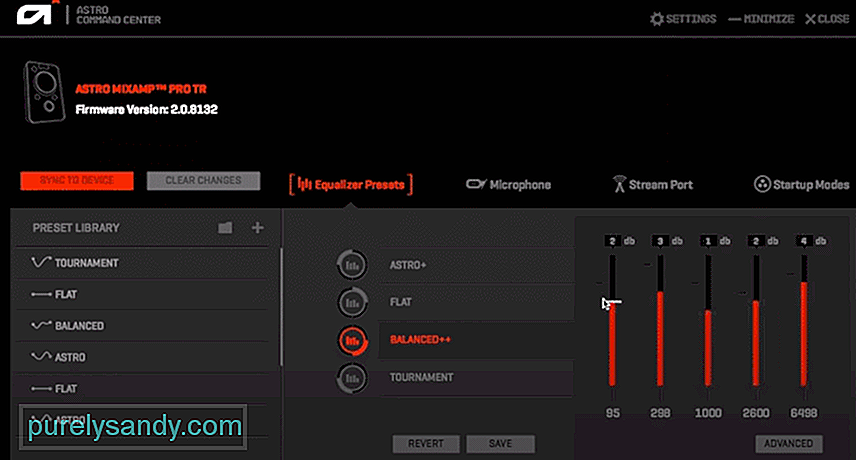 astro velitelské centrum nedetekuje
astro velitelské centrum nedetekuje Astro Gaming je populární společnost známá pro poskytování všech druhů herního vybavení. Všechny jejich produkty jsou zaměřeny na vylepšení vašeho herního zážitku tím, že přicházejí se všemi druhy různých funkcí. Všechny produkty hrají důležitou roli při zlepšování celkové hry.
Jak opravit Astro Command Center Not Detection?Astro Command Center je software dostupný pro uživatele, kteří vlastní jakékoli vybavení Astro. Prostřednictvím softwaru mohou upravovat své periferní zařízení podle svých potřeb. Někteří hráči si však stěžují na to, že jejich Astro Command Center nezjistilo jejich zařízení.
Ve výsledku nemohou zařízení správně přizpůsobit a používat. Dnes budeme tento článek používat k podrobnému projednání problému spolu s nezbytnými kroky potřebnými k jeho dobrému vyřešení. Pojďme tedy do toho!
Většina uživatelů to neví, ale k tomu, aby vaše zařízení fungovalo, opravdu nemůžete použít jednoduchý nabíjecí kabel. s počítačem. Jakékoli zařízení, které používáte, by mělo být dodáváno s kabelem micro-USB. Musíte se ujistit, že jste tento kabel připojili k zařízení.
Problém je v tom, že jednoduchý nabíjecí kabel nemusí být se zařízením kompatibilní. Na druhou stranu je kabel micro-USB dodávaný se zařízením určen pro MixAmp.
Další věcí, kterou budete muset kontrolovat, je, zda je vaše zařízení nastaveno na režim PC nebo ne. Nejprve se ale ujistěte, že jste prošli výše uvedeným prvním krokem.
Musíte potvrdit, zda je k zařízení připojen kabel micro-USB. Jediné, co musíte zkontrolovat, je, že je vaše zařízení skutečně nastaveno do režimu PC. Pokud ne, jednoduše jej převeďte do režimu PC, aby zařízení začalo fungovat tak, jak má.
Pokud jste si všimli, že výše uvedené dva kroky ve vašem případě nefungují, můžete zkusit aktualizovat firmware vašeho zařízení. Chcete-li tak učinit, budete prostě muset otevřít Command Center. Zde byste měli mít možnost zkontrolovat aktualizace firmwaru.
Software by měl automaticky začít kontrolovat dostupné aktualizace firmwaru. Pokud jsou některé z nich k dispozici, mělo by se pokračovat v jejich stahování a instalaci. Nezapomeňte, že budete možná muset kliknout a potvrdit aktualizaci firmwaru.
Je pravděpodobné, že máte zařízení připojeno ke špatnému nebo vadnému portu USB. Chcete-li to dále potvrdit, můžete buď zkusit připojit jiné zařízení ke stejnému portu, nebo zkusit připojit zařízení k jinému portu a zjistit, zda něco z toho funguje.
Tím by se to mělo zúžit na to, zda mít vadný port nebo vadný kabel USB. V obou případech doporučujeme zkusit připojit zařízení ke každému portu na vašem PC.
Poslední možnost, proč zařízení nefunguje tak, jak by mělo, je způsobeno vadným zařízením. V takovém případě budete muset zařízení nechat zkontrolovat změnou portů, kabelu a systému, ke kterému se ho pokoušíte připojit.
Pokud se zdá, že nefunguje pak je vysoce pravděpodobné, že máte vadné zařízení.
Sečteno a podtrženo:
Zde je všech 5 způsobů, jak opravit Astro Command Center nedetekuje. Pro rychlou a snadnou opravu problému dodržujte všechny pokyny, které jsme v tomto článku zmínili.
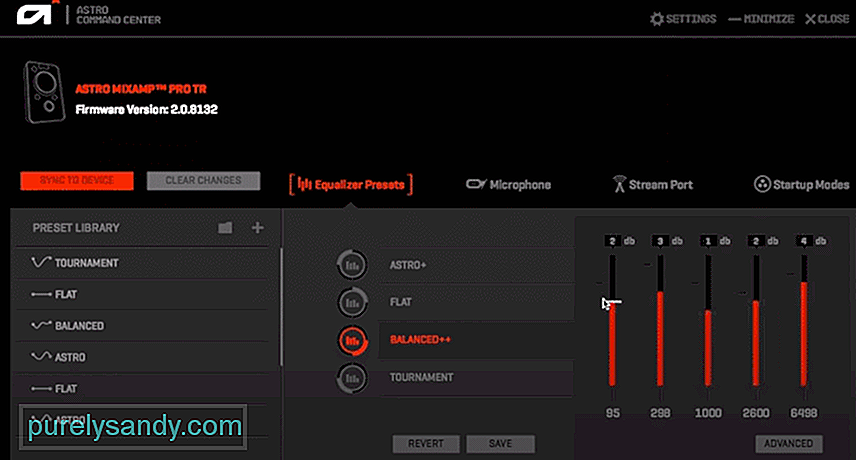
YouTube video: 5 způsobů, jak opravit Astro Command Center Not Detection
09, 2025

